谷歌浏览器(Chrome)定期发布更新,通常包含新功能、性能优化以及安全漏洞修复。更新浏览器版本可以提升浏览体验,增强安全性,并确保与最新的网页技术兼容。因此,定期检查并更新谷歌浏览器非常重要。
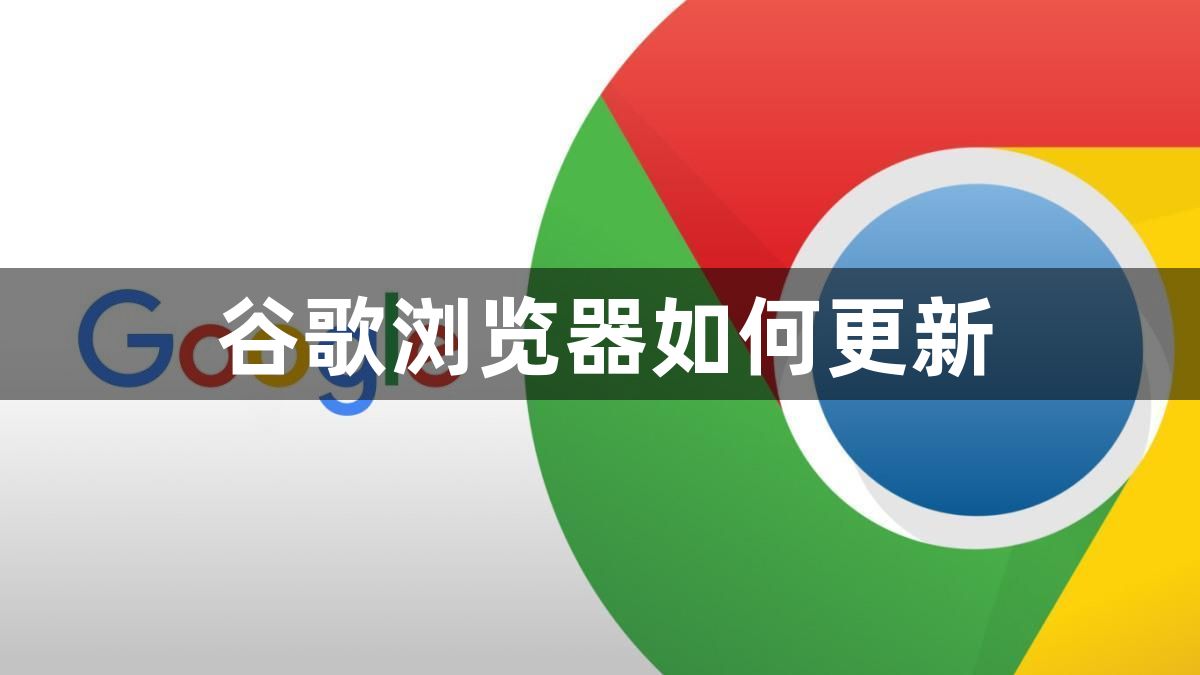
首先,启动你的谷歌浏览器。如果你使用的是桌面版本,点击桌面上的“谷歌浏览器”图标。如果你使用的是安卓设备,可以点击“Android Chrome”图标打开浏览器。
在谷歌浏览器的右上角,点击三个垂直排列的点(更多菜单)。这个菜单通常用于访问浏览器的设置、扩展和其他功能。
在打开的菜单中,选择“帮助”选项,接着点击“关于谷歌浏览器”。这时,浏览器会自动检查是否有可用的更新版本。
如果有可用的更新,谷歌浏览器会自动开始下载并安装更新。你只需等待更新完成。
如果浏览器没有自动更新,或提示没有新版本,你可以访问谷歌浏览器官网下载最新版本的浏览器。
更新完成后,浏览器可能会要求你重启才能应用更新。点击重启按钮,浏览器将自动重启并应用新版本。
重启后,你可以再次访问“关于谷歌浏览器”界面,确认已安装最新版本。如果浏览器版本已更新,系统将显示最新的版本号。
通过以上步骤,你可以轻松更新谷歌浏览器,确保浏览器功能和安全性始终保持在最佳状态。
